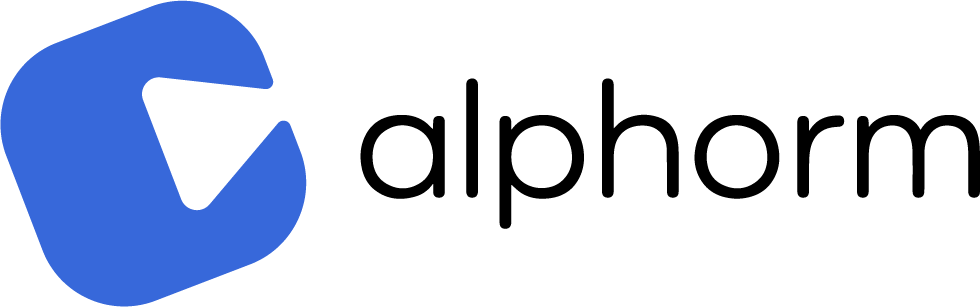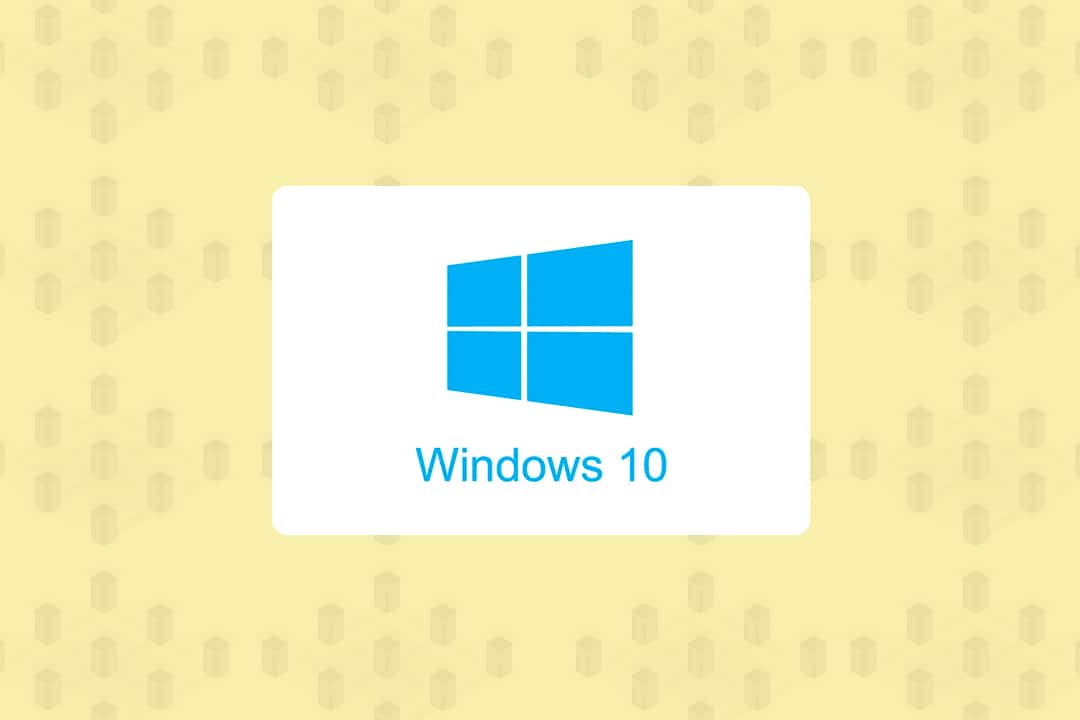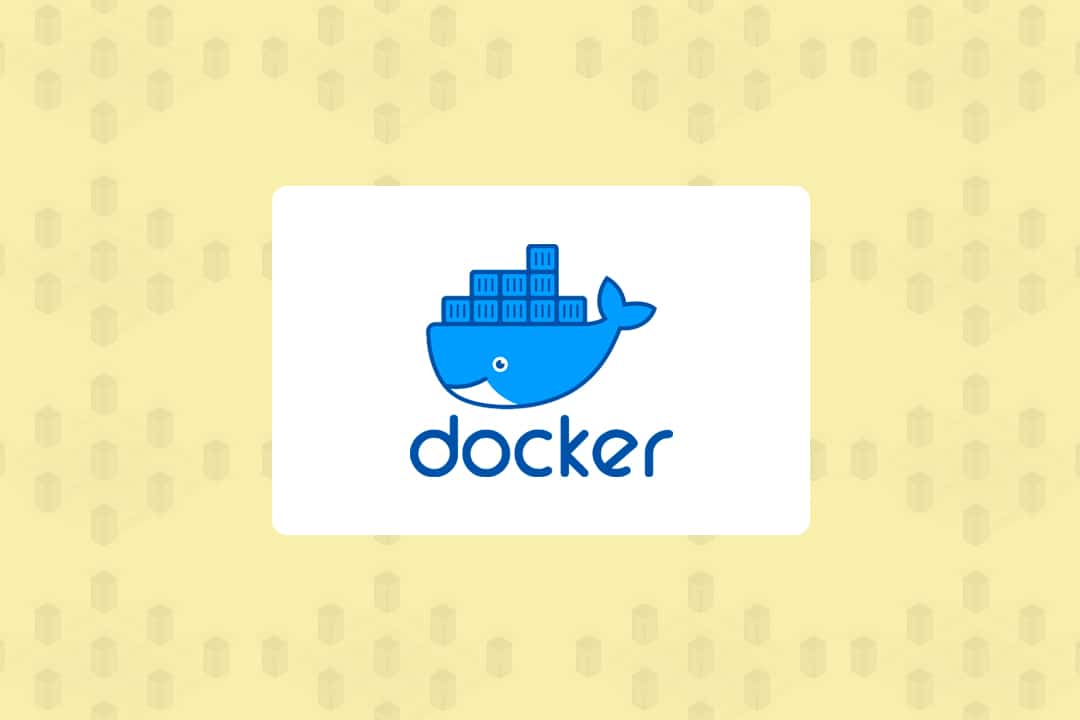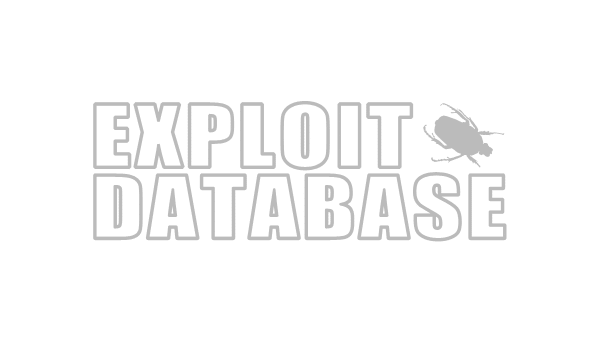Malgré sa sortie depuis quelques mois maintenant, Windows 10 est toujours en développement. De nouvelles fonctionnalités majeures vont arriver avec le temps. Une de ces nouvelles fonctionnalités est la virtualisation imbriquée. La virtualisation imbriquée arrive Hyper-V Containers qui sera disponible aussi dans Windows server 2016.
Attention cette fonctionnalité n’est pas disponible dans Windows server 2016 TP3
Avant quand HyperV était installé, il utilisait la virtualisation matérielle avec par exemple les technologies Intel VT-x et AMD-V pour exécuter une machine virtuelle. Cette machine virtuelle n’aura pas accès à partie matérielle et se verra bloquée pour l’installation du rôle HyperV.
Si vous avez déjà voulu ajouter le rôle hyperV dans une machine hôte, vous avez déjà dû avoir ce message :
 La virtualisation imbriquée c’est le fait de virtualité dans un hyperviseur dans un hyperviseur, la machine virtualisée aura accès aux ressources physiques de son hyperviseur. La version de Windows 10 Build 10565, permet d’installer HyperV dans une machine virtualisée (machine hôte).
Comment ça fonctionne :
Avant, avec l’hyper-V il gérait la partie matérielle et extensions virtualisés (flèche orange), mais cette partie matérielle n’était pas disponible pour le système Invité, mais une version virtualisée du matériel (flèche noire)
La virtualisation imbriquée c’est le fait de virtualité dans un hyperviseur dans un hyperviseur, la machine virtualisée aura accès aux ressources physiques de son hyperviseur. La version de Windows 10 Build 10565, permet d’installer HyperV dans une machine virtualisée (machine hôte).
Comment ça fonctionne :
Avant, avec l’hyper-V il gérait la partie matérielle et extensions virtualisés (flèche orange), mais cette partie matérielle n’était pas disponible pour le système Invité, mais une version virtualisée du matériel (flèche noire)
 Avec la nouvelle version d’HyperV, HyperV va mettre à disponibilité la partie matérielle et extensions virtualisés. L’hôte invité pourra à son tour installer le rôle hyperV
Avec la nouvelle version d’HyperV, HyperV va mettre à disponibilité la partie matérielle et extensions virtualisés. L’hôte invité pourra à son tour installer le rôle hyperV
 Voilà pour exemple
Dans une VM, si on veut ajouter le role HyperV dans une machine virtuelle, nous ne pourrons pas car le rôle Hyperviseur Hyper-V est bloqué
Voilà pour exemple
Dans une VM, si on veut ajouter le role HyperV dans une machine virtuelle, nous ne pourrons pas car le rôle Hyperviseur Hyper-V est bloqué
 Pour le débloquer vous devez éteindre la machine hôte, puis télécharger un script Powershell pour activer la fonctionnalité :
Pour le débloquer vous devez éteindre la machine hôte, puis télécharger un script Powershell pour activer la fonctionnalité :
 Puis vous devez exécuter le script. Attention vous devez avoir une console powershell en administrateur, sinon cela ne fonctionnera pas
Puis vous devez exécuter le script. Attention vous devez avoir une console powershell en administrateur, sinon cela ne fonctionnera pas
 Attention aussi, le script et case sensitive, seules les majuscules sont acceptées
Attention aussi, le script et case sensitive, seules les majuscules sont acceptées
 Une fois appliquée vous n’avez plus qu’à redémarrer la machine virtuelle et le rôle Hypersiveur Hyper-V sera disponible
Une fois appliquée vous n’avez plus qu’à redémarrer la machine virtuelle et le rôle Hypersiveur Hyper-V sera disponible
 Alors plusieurs choses, car c’est une technical preview
Déjà pour que ça soit fonctionnel il faut que la version du build soit égal ou supérieure. Cela veut dire que cela ne fonctionne pas pour les hôtes virtuels Windows server 2012 R2 ou Windows server 216 TP3
Pour que cela fonctionne il faut que l’hôte virtuel dispose au moins 4 Go de ram
Cela ne sert à rien de sauvegarder la VM car la restauration ne fonctionnera pas
Les snapshots ne sont plus fonctionnels après la modification
La mémoire dynamique doit être désactivée, cela peut faire échouer de démarrage de la machine virtuelle
Le redimensionnement de la mémoire pendant qu’une machine virtuelle est en fonction échouera
Attention cette fonctionnalité est disponible uniquement pour les processeurs Intel VT-x
Source :
http://blogs.technet.com/b/virtualization/archive/2015/10/13/windows-insider-preview-nested-virtualization.aspx
Les Iso de Windows 10 Build 10565 sont disponibles ici:
Windows 10 Build 10565 version x64
Windows 10 Build 10565 version x86
Alors plusieurs choses, car c’est une technical preview
Déjà pour que ça soit fonctionnel il faut que la version du build soit égal ou supérieure. Cela veut dire que cela ne fonctionne pas pour les hôtes virtuels Windows server 2012 R2 ou Windows server 216 TP3
Pour que cela fonctionne il faut que l’hôte virtuel dispose au moins 4 Go de ram
Cela ne sert à rien de sauvegarder la VM car la restauration ne fonctionnera pas
Les snapshots ne sont plus fonctionnels après la modification
La mémoire dynamique doit être désactivée, cela peut faire échouer de démarrage de la machine virtuelle
Le redimensionnement de la mémoire pendant qu’une machine virtuelle est en fonction échouera
Attention cette fonctionnalité est disponible uniquement pour les processeurs Intel VT-x
Source :
http://blogs.technet.com/b/virtualization/archive/2015/10/13/windows-insider-preview-nested-virtualization.aspx
Les Iso de Windows 10 Build 10565 sont disponibles ici:
Windows 10 Build 10565 version x64
Windows 10 Build 10565 version x86
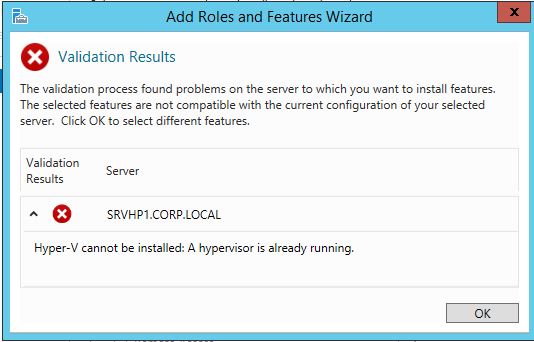 La virtualisation imbriquée c’est le fait de virtualité dans un hyperviseur dans un hyperviseur, la machine virtualisée aura accès aux ressources physiques de son hyperviseur. La version de Windows 10 Build 10565, permet d’installer HyperV dans une machine virtualisée (machine hôte).
Comment ça fonctionne :
Avant, avec l’hyper-V il gérait la partie matérielle et extensions virtualisés (flèche orange), mais cette partie matérielle n’était pas disponible pour le système Invité, mais une version virtualisée du matériel (flèche noire)
La virtualisation imbriquée c’est le fait de virtualité dans un hyperviseur dans un hyperviseur, la machine virtualisée aura accès aux ressources physiques de son hyperviseur. La version de Windows 10 Build 10565, permet d’installer HyperV dans une machine virtualisée (machine hôte).
Comment ça fonctionne :
Avant, avec l’hyper-V il gérait la partie matérielle et extensions virtualisés (flèche orange), mais cette partie matérielle n’était pas disponible pour le système Invité, mais une version virtualisée du matériel (flèche noire)
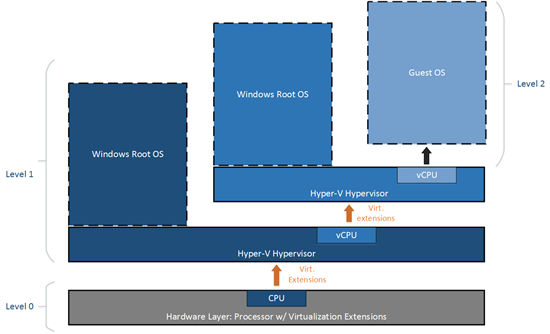 Avec la nouvelle version d’HyperV, HyperV va mettre à disponibilité la partie matérielle et extensions virtualisés. L’hôte invité pourra à son tour installer le rôle hyperV
Avec la nouvelle version d’HyperV, HyperV va mettre à disponibilité la partie matérielle et extensions virtualisés. L’hôte invité pourra à son tour installer le rôle hyperV
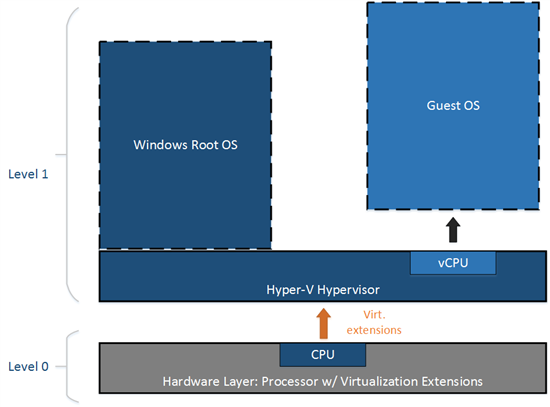 Voilà pour exemple
Dans une VM, si on veut ajouter le role HyperV dans une machine virtuelle, nous ne pourrons pas car le rôle Hyperviseur Hyper-V est bloqué
Voilà pour exemple
Dans une VM, si on veut ajouter le role HyperV dans une machine virtuelle, nous ne pourrons pas car le rôle Hyperviseur Hyper-V est bloqué
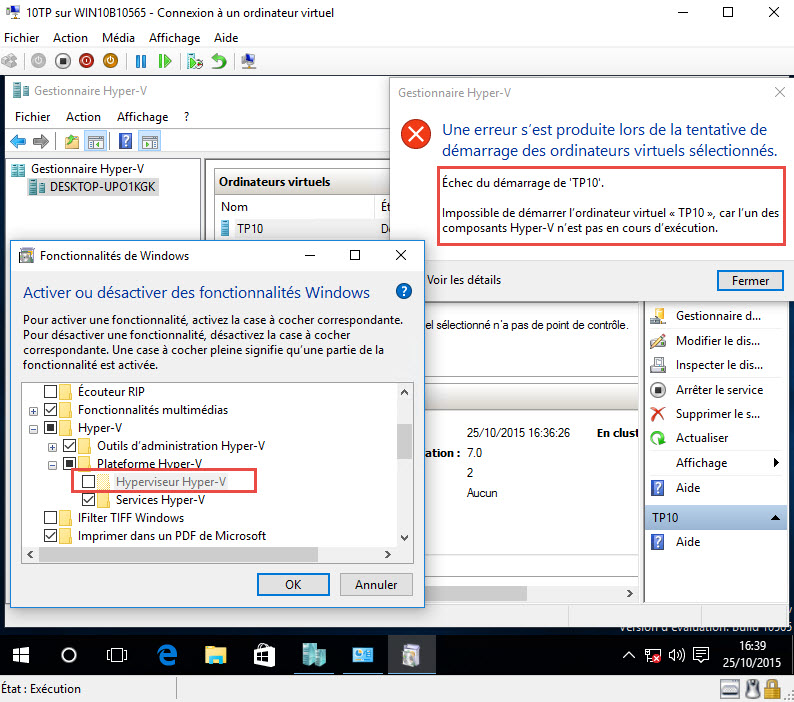 Pour le débloquer vous devez éteindre la machine hôte, puis télécharger un script Powershell pour activer la fonctionnalité :
Pour le débloquer vous devez éteindre la machine hôte, puis télécharger un script Powershell pour activer la fonctionnalité :
Invoke-WebRequest https://raw.githubusercontent.com/Microsoft/Virtualization-Documentation/master/hyperv-tools/Nested/Enable-NestedVm.ps1 -OutFile Enable-NestedVm.ps1
 Puis vous devez exécuter le script. Attention vous devez avoir une console powershell en administrateur, sinon cela ne fonctionnera pas
Puis vous devez exécuter le script. Attention vous devez avoir une console powershell en administrateur, sinon cela ne fonctionnera pas
Enable-NestedVm.ps1 –VmName [le nom de la VM]
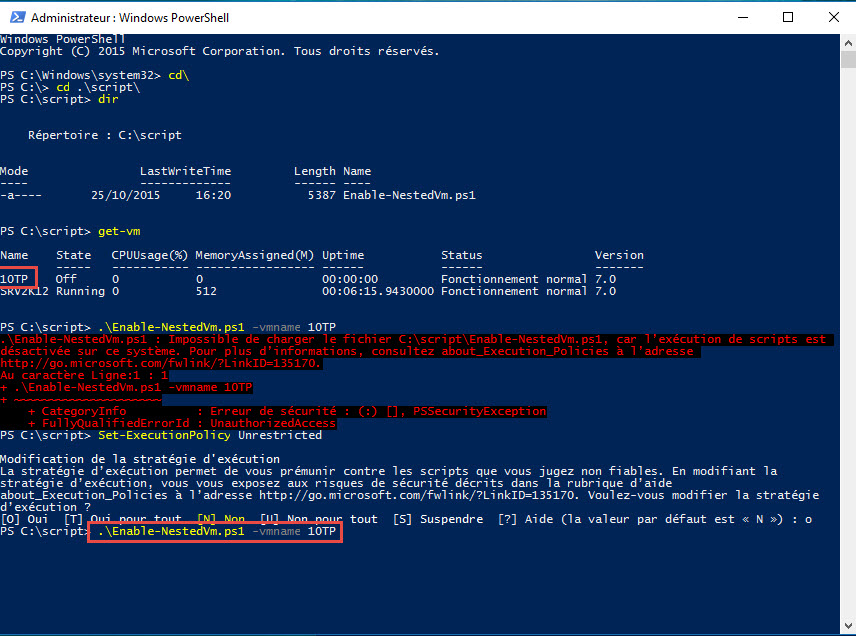 Attention aussi, le script et case sensitive, seules les majuscules sont acceptées
Attention aussi, le script et case sensitive, seules les majuscules sont acceptées
 Une fois appliquée vous n’avez plus qu’à redémarrer la machine virtuelle et le rôle Hypersiveur Hyper-V sera disponible
Une fois appliquée vous n’avez plus qu’à redémarrer la machine virtuelle et le rôle Hypersiveur Hyper-V sera disponible
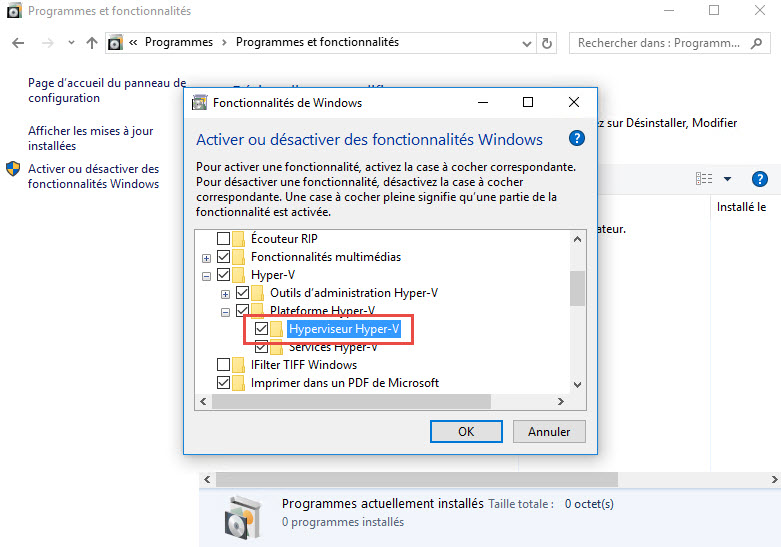 Alors plusieurs choses, car c’est une technical preview
Déjà pour que ça soit fonctionnel il faut que la version du build soit égal ou supérieure. Cela veut dire que cela ne fonctionne pas pour les hôtes virtuels Windows server 2012 R2 ou Windows server 216 TP3
Pour que cela fonctionne il faut que l’hôte virtuel dispose au moins 4 Go de ram
Cela ne sert à rien de sauvegarder la VM car la restauration ne fonctionnera pas
Les snapshots ne sont plus fonctionnels après la modification
La mémoire dynamique doit être désactivée, cela peut faire échouer de démarrage de la machine virtuelle
Le redimensionnement de la mémoire pendant qu’une machine virtuelle est en fonction échouera
Attention cette fonctionnalité est disponible uniquement pour les processeurs Intel VT-x
Source :
http://blogs.technet.com/b/virtualization/archive/2015/10/13/windows-insider-preview-nested-virtualization.aspx
Les Iso de Windows 10 Build 10565 sont disponibles ici:
Windows 10 Build 10565 version x64
Windows 10 Build 10565 version x86
Alors plusieurs choses, car c’est une technical preview
Déjà pour que ça soit fonctionnel il faut que la version du build soit égal ou supérieure. Cela veut dire que cela ne fonctionne pas pour les hôtes virtuels Windows server 2012 R2 ou Windows server 216 TP3
Pour que cela fonctionne il faut que l’hôte virtuel dispose au moins 4 Go de ram
Cela ne sert à rien de sauvegarder la VM car la restauration ne fonctionnera pas
Les snapshots ne sont plus fonctionnels après la modification
La mémoire dynamique doit être désactivée, cela peut faire échouer de démarrage de la machine virtuelle
Le redimensionnement de la mémoire pendant qu’une machine virtuelle est en fonction échouera
Attention cette fonctionnalité est disponible uniquement pour les processeurs Intel VT-x
Source :
http://blogs.technet.com/b/virtualization/archive/2015/10/13/windows-insider-preview-nested-virtualization.aspx
Les Iso de Windows 10 Build 10565 sont disponibles ici:
Windows 10 Build 10565 version x64
Windows 10 Build 10565 version x86